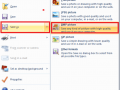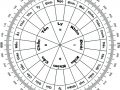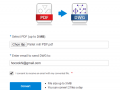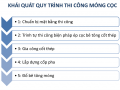Hướng dẫn Insert ảnh vào cad không bị lỗi cực đơn giản
Có rất nhiều cách để Insert ảnh vào Cad. Tuy nhiên, có không ít người dùng gặp phải tình huống khi copy bản vẽ sang máy hoặc thư mục khác trong bản vẽ lại chỉ hiện một đường dẫn của file ảnh. Đây là lỗi thường gặp với những người mới bắt đầu sử dụng Autocad. Lý do là file ảnh được chèn vào không được AutoCAD coi là 1 đối tượng của bản vẽ mà chỉ coi là 1 tham chiếu đến 1 file ngoài. Khi copy bản vẽ sang chỗ khác thì tham chiếu không còn đúng nữa nên phải copy file hình vẽ theo. Vì thế, trong trường hợp bạn in trực tiếp bản vẽ từ máy tính đang làm việc thì không sao nhưng nếu cần chuyển sang máy khác thì hãy note ngay 3 cách Insert ảnh vào cad không bị lỗi dưới đây.
1. Hướng dẫn insert ảnh vào cad
Bước 1: Mở file ảnh các bạn cần chèn bằng Paint của Window
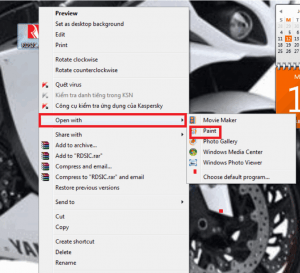
Bước 2: Các bạn Save As lại dưới đuôi .BMP
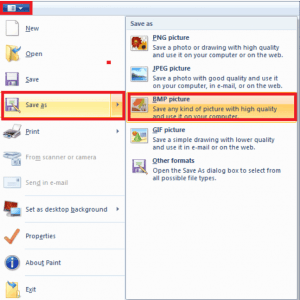
Bước 3: Chèn ảnh vào autocad
Từ màn hình làm việc autocad, bạn truy cập thẻ Insert, trong thẻ insert bạn tìm đến mục OLE Object.

Sau khi truy cập vào OLE Object sẽ xuất hiện hộp thoại insert object. Bạn pick chọn create from file => chọn Browse => chỉ đường dẫn đến file vừa save => OK!
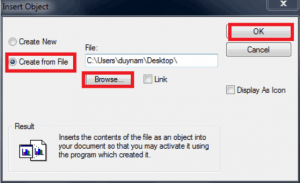
2. Các cách Insert ảnh vào Cad khác
Cách 1: Copy hình ảnh vào văn bản word sau đó copy từ word dán vào Cad
Với cách Insert ảnh vào Cad từ văn bản word này, bạn thực hiện rất đơn giản: Copy hình ảnh chèn vào chương trình Word sau đó copy hình ảnh từ Word dán vào bản vẽ Cad.
Cách 2: Sử dụng lênh eTransmit
ETransmit là công cụ đóng gói file bản vẽ của Autocad. Khi bạn dùng lệnh eTransmit để đóng gói file thì những thành phần có trong file bản vẽ sẽ được đóng gói thành một file và tất nhiên nếu file bản vẽ bạn có hình ảnh chèn vào trong đó thì nó cũng được đóng gói theo. Cách sử dụng lệnh eTransmit như sau:
Bước 1: Click chuột trái vào tab File rồi chọn eTransmit
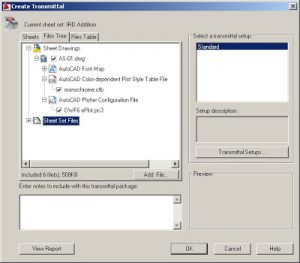
Bước 2: Hộp thoại Create Transmittal sẽ xuất hiện cho phép bạn lựa chọn các chức năng bổ sung.
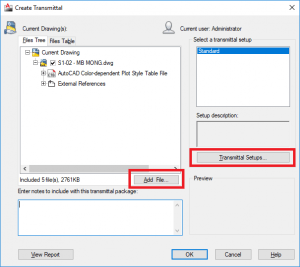
– Nút lệnh Add File cho phép bạn chọn thêm các file khác trong bộ hồ sơ của mình
– Nút lệnh Transmittal Setups cho phép bạn lựa chọn các phần bổ sung của bộ đóng gói
Bước 3: Bạn chọn nút lệnh Transmittal Setups, hộp thoại Transmittal Setups sẽ xuất hiện.
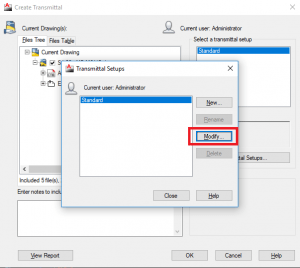
Tiếp tục chọn nút lệnh Modify để tiến hành thay đổi các tùy chọn, hộp thoại Modify Transmittal Setup sẽ xuất hiện
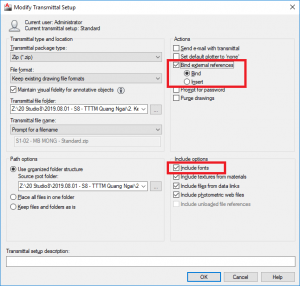
Bước 4: Từ đây bạn dễ dàng thiết lập các tùy chọn của bộ đóng gói.
– Incluede fonts cho phép kèm theo fonts trong bộ đóng gói
– Bind external references cho phép Bind các xref vào các bản vẽ. Lúc này các đối tượng xref sẽ trở thành block trong bản vẽ và không phụ thuộc vào file gốc.
Hy vọng, bài viết đã giúp bạn khắc phục được việc inset ảnh vào Cad bị lỗi. Đừng quên thường xuyên truy cập website của tintucxaydung, để cập nhập nhanh nhất những kiến thức hữu ích về Autocad.